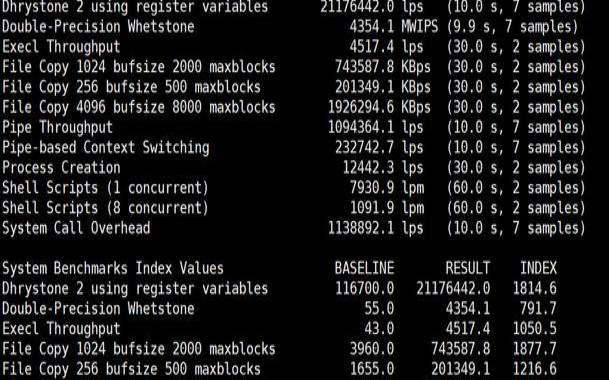buyvm这个加拿大老牌VPS商家正式宣布新增卢森堡机房的块存储业务(BlockStorage),另外卢森堡也已经全面升级为amdyes,buyvm的性能和稳定性不是hostsolutions这个罗马尼亚商家能比拟的!!!
buyvm之前已经有了拉斯维加斯、纽约机房。最小单位存储块为256G,每个月仅需1.25美元,最大10T存储。buyvm的BlockStorage存储技术采用“Gluster”+InfinibandRDMA+Ceph,靠谱,价格还便宜!
类似靠谱的大硬盘商家还有contabo,具体如下:
https://www.daniao.org/tag/contabo/
网址:https://buyvm.net
支持信用卡、PayPal、支付宝付款,支付宝付款用的是加元汇率,会便宜一点!
拉斯维加斯:https://my.frantech.ca/cart.php?gid=37
纽约:https://my.frantech.ca/cart.php?gid=38
卢森堡:https://my.frantech.ca/cart.php?gid=39
拉斯维加斯:https://my.frantech.ca/cart.php?gid=42
纽约:https://my.frantech.ca/cart.php?gid=45
卢森堡:https://my.frantech.ca/cart.php?gid=46
特别提示:
如果你买拉斯维加斯的VPS,那么块存储你也只能选拉斯维加斯,别选错地方了!
你需要购买一个VPS(DedicatedKVMSlices),然后你再买一个块存储(BlockStorageSlabs),接着你在自己的VPS上面挂载这个块存储就可以啦!不过好在站长已经写过很详细的挂载教程,如下:
BuyVM2刀VPS+BlockStorage购买和挂载方法–附测评及设置备份和快照
buyvm:靠谱、便宜的大硬盘VPS,还不限制流量
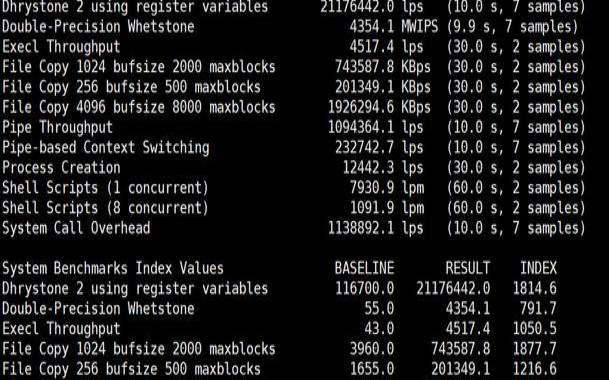
1)进入管理后台(https://manage.buyvm.net/login),将BlockStorage附加到(AttachedTo)VPS。
2)查看数据块编号(开通邮件里也有)
[root@prtg~]#ls/dev/disk/by-id/
ata-QEMU_DVD-ROM_QM00004scsi-0BUYVM_SLAB_VOLUME-2898
假设看到的结果是scsi-0BUYVM_SLAB_VOLUME-2898,那么2898就是数据块的id,或者后台也能直接看到。
3)格式化
分区创建好之后,就需要格式化分区了,命令如下:
mkfs.ext4-F/dev/disk/by-id/scsi-0BUYVM_SLAB_VOLUME-2898
4)创建文件夹
创建挂载的文件夹。因为用宝塔,所以就挂载www目录了。具体目录,根据自己需要创建~
挂载到www下面,当然你可以挂载到别的文件夹,这里就是以www为例。注意,如果这个目录有文件,那么文件都会被清除。
mount-odiscard,defaults/dev/disk/by-id/scsi-0BUYVM_SLAB_VOLUME-2898/www
6)设置开机/重启自动挂载
echo'/dev/disk/by-id/scsi-0BUYVM_SLAB_VOLUME-2898/wwwext4defaults,nofail,discard00'|sudotee-a/etc/fstab
7)如果出现错误:mkfs:failedtoexecutemkfs.ext4:Nosuchfileordirectory
解决方法如下,因为需要安装e4fsprogs,Centos下安装命令如下:
yuminstalle4fsprogs-y
执行完成之后,就可以执行:
8)最后执行命令df-h就可以看到硬盘已经挂载好了。
FilesystemSizeUsedAvailUse%Mountedon
tmpfs239M0239M0%/dev/shm
tmpfs239M0239M0%/sys/fs/cgroup
/dev/vda19.3G893M8.0G10%/
tmpfs48M048M0%/run/user/0
/dev/sda251G61M239G1%/www
本文来源:免费资源--Buyvm卢森堡存储块已正式上线(每T硬盘低至$5/月1Gbps带宽不限流量)
本文地址:https://www.idcbaba.com/mianfei/455.html
版权声明:本文内容由互联网用户自发贡献,该文观点仅代表作者本人。本站仅提供信息存储空间服务,不拥有所有权,不承担相关法律责任。如发现本站有涉嫌抄袭侵权/违法违规的内容, 请发送邮件至 1919100645@qq.com 举报,一经查实,本站将立刻删除。